Jedwali la yaliyomo
Zana ya Magic Wand ndiyo chaguo la haraka na rahisi kati ya zana nne za uteuzi za Paint.NET. Ni bora kwa kuchagua maeneo makubwa, tofauti, wakati unachagua kulingana na rangi, au wakati picha kubwa ni muhimu zaidi kuliko maelezo.
Ingawa zana inaweza kuonekana kuwa rahisi na angavu, kuna chaguo na maelezo kadhaa ya kuelewa ili kusawazisha chaguo zako. Ikiwa umetumia zana ya uchawi ya fimbo katika Photoshop au zana ya Recolor katika Paint.NET, pengine utapata hizi zinazofahamika.
Makala haya yatashughulikia vipengele vyote vya zana ya Magic Wand katika Paint.NET na kila kitu unachohitaji ili kupata hutegemea.
Hatua 3 za Kutumia Magic Wand katika Paint.NET
Utahitaji tu kutayarisha ni Paint.NET iliyosakinishwa na kufunguliwa. Sasa fuata hatua zilizo hapa chini ili kutumia Magic Wand katika Paint.NET.
Hatua ya 1: Chagua zana ya Magic Wand
Chagua zana ya Magic Wand kwa kuipata kwenye upau wa vidhibiti wa kushoto au kubofya kitufe cha S mara nne.
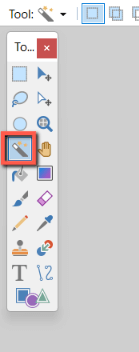
Picha ya skrini ilipigwa paint.net
Hatua ya 2: Amua Mpangilio Upi Utakaotumia
Tafuta mpangilio sahihi wa chaguo lako. Upau wa Chaguzi, kutoka kushoto kwenda kulia, unaonyesha hali tano za uteuzi, hali ya mafuriko, Ustahimilivu, na Ustahimilivu wa hali ya alfa, na Sampuli ya Picha au Tabaka.
Ubora wa uteuzi huamua ikiwa uteuzi utakuwa na kingo ngumu (au Pixelated) au laini (Antialiased)kingo.
Hali ya uteuzi ni Badilisha kwa chaguo-msingi. Chaguzi zingine kutoka kushoto kwenda kulia ni Ongeza, Toa, Pitisha, na Geuza. Wanafanya kile wanachosikika kama wangefanya; Intersect huhifadhi maeneo yanayopishana pekee na Geuza uchague kila kitu isipokuwa maeneo yanayopishana.
Chaguo za hali ya mafuriko ni Zinazoshikamana au za Kimataifa. Contiguous huchagua pikseli kutoka sehemu iliyochaguliwa hadi zitakapoacha kufikia kiwango cha kustahimili, huku Global ikichagua pikseli zote kwenye safu zinazokidhi uvumilivu uliowekwa.
Uvumilivu unaweza kurekebishwa kwa kubofya ndani ya upau. Kwa 0% tu mechi kamili zitachaguliwa na kwa 100% pikseli zote zitachaguliwa. Hali ya ustahimilivu wa alpha huamua jinsi pikseli zenye uwazi zinavyoshughulikiwa.
Weka ikiwa uteuzi unapaswa sampuli ya safu au picha nzima na hatimaye uchague kati ya kingo za Pixelated au Antialiased.

Hatua ya 3: Fanya a Selection
Bofya kwenye eneo unalotaka kuchagua. Ili kuchagua anga katika picha hii nilianza na Hali ya Badilisha kwa uwezo wa 26%.
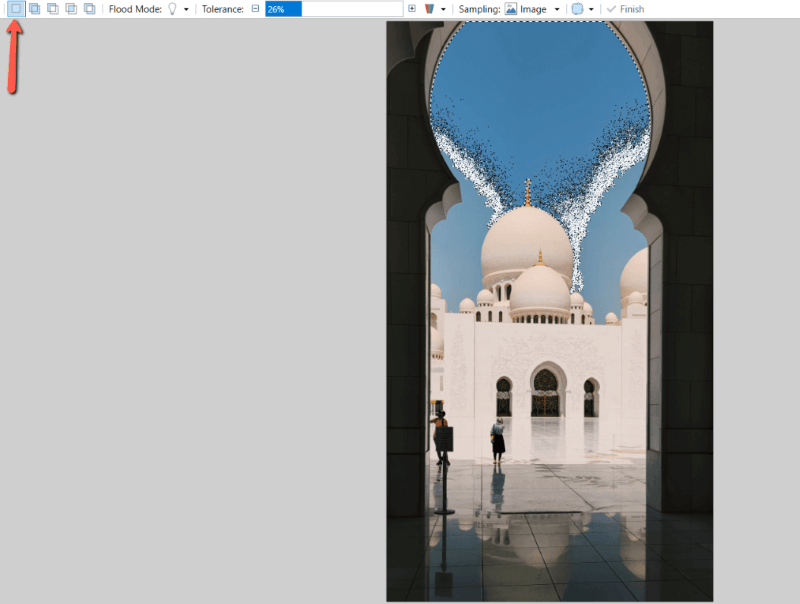
Ikiwa uteuzi hauko mahali pazuri, bofya tena ukitumia hali ya Badilisha, au nenda hadi sehemu mpya ya chanzo kwa kubofya na kuburuta ikoni ya mishale ya mraba.
Wakati uteuzi unafanya kazi, unaweza pia kurekebisha uvumilivu kwa kubofya upau ulio na lebo ya asilimia.
Si lazima, badilisha hali inavyohitajika ili kurekebisha chaguo lako. Kwa uteuzi huu, nilitumia hali ya Ongeza nakuongezeka kwa uvumilivu. Huenda ukahitaji kuvuta ndani au kutumia baadhi ya modi zingine ikiwa chaguo lako ni la kina zaidi.
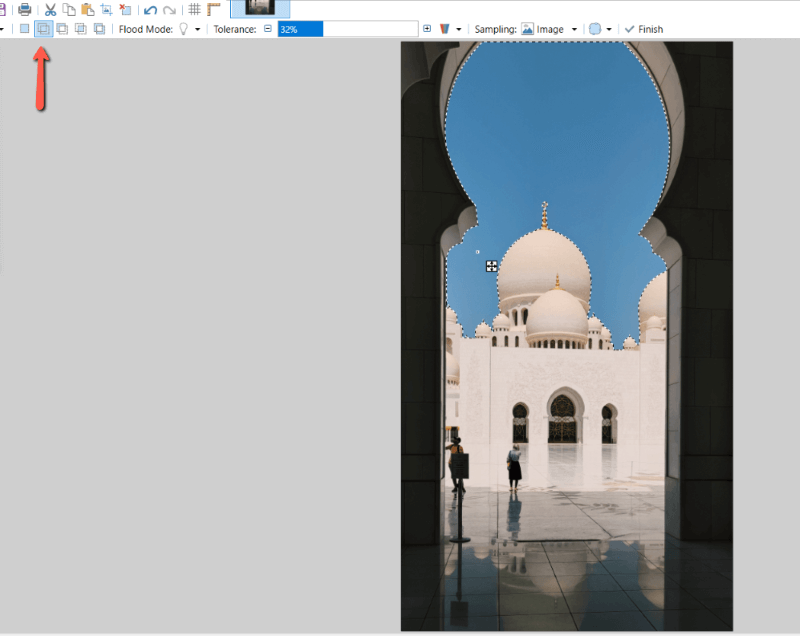
Mawazo ya Mwisho
Kuanzia hapo, una idadi yoyote ya mbinu za kisanii zilizo wazi kwako. . Unaweza kutumia chaguo kuhamisha vipengele kwenye ubao au kwenye tabaka tofauti, kuongeza marekebisho kwa vipengele maalum, kufuta saizi zilizochaguliwa, na kadhalika.
Kwa kuelewa zana ya Magic Wand utaboresha utendakazi wako na kutafuta njia mpya za kuunda miundo yako.
Je, una maoni gani kuhusu zana za kuchagua za Paint.net? Je, ni ipi unayoitumia zaidi? Shiriki mtazamo wako katika maoni na utujulishe ikiwa una maswali yoyote.

